如今,Windows7已成为主流操作系统,而许多用户仍然在使用着WindowsXP。为了让XP用户也能享受到Win7的优势,本文将详细介绍通过U盘将XP升级到Win7的安装教程。无需任何技术基础,只需按照以下步骤进行操作,你就能实现系统的升级,让你的电脑焕然一新。

1.准备工作:确保U盘的可用性和足够空间
在进行系统升级前,首先需要一个可用的U盘,并确保其容量足够存放Win7安装文件,推荐使用容量不低于8GB的U盘。

2.下载Windows7镜像文件:获得安装所需的系统文件
前往Microsoft官网下载Windows7的镜像文件,确保选择与你计算机对应的版本和位数,并保存在电脑上的指定位置。
3.制作启动U盘:为安装提供引导
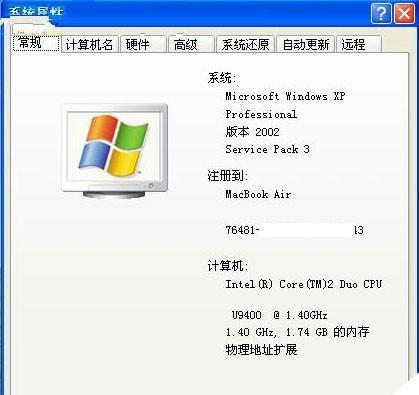
使用第三方软件(如Rufus或UltraISO)将Windows7镜像文件写入U盘,制作成能够引导电脑的启动盘。
4.备份重要数据:为安全起见,提前妥善保存
在进行系统升级前,务必备份计算机中的重要数据,以免在升级过程中丢失。将数据复制到外部硬盘或云存储中是一个不错的选择。
5.磁盘分区:为Win7系统腾出空间
通过运行磁盘管理工具,对硬盘进行分区操作,为即将安装的Win7系统预留足够的空间,推荐至少30GB。
6.设置BIOS:调整启动顺序和U盘启动
重启电脑并进入BIOS设置界面,在"Boot"或"AdvancedBIOSFeatures"中将U盘设为第一启动项,保存设置并退出。
7.进入安装界面:引导电脑从U盘启动
重新启动电脑,U盘启动后,按照屏幕提示进入Windows7安装界面,并选择合适的语言、时间和货币格式。
8.安装Windows7:按步骤完成系统安装
按照安装向导的指引,选择安装方式(全新安装或升级安装),选择安装目标分区,并按照屏幕提示进行系统安装。
9.驱动安装:为硬件设备安装合适的驱动程序
安装完成后,可能会存在硬件设备无法正常工作的情况。前往计算机制造商的官方网站,下载并安装最新的驱动程序,确保所有硬件都能正常运行。
10.更新系统:保持系统的安全性和稳定性
打开Windows7的更新中心,下载并安装最新的系统补丁和驱动程序,以确保系统的安全性和稳定性。
11.安装常用软件:恢复工作环境
根据个人需求,安装常用的办公软件、浏览器、媒体播放器等软件,以便恢复你的工作环境。
12.数据恢复:将备份的数据还原到新系统中
将之前备份的重要数据复制到新系统中,确保你不会失去任何重要文件。
13.优化设置:提升系统性能与用户体验
通过调整系统设置、禁用不必要的启动项和服务等方式,优化系统性能,提升用户体验。
14.双系统切换:轻松切换使用XP和Win7
在重启电脑时,通过选择启动时的操作系统来实现XP和Win7之间的切换,根据需求选择相应的系统进行使用。
15.故障排除:解决系统升级过程中的问题
在系统升级的过程中,可能会遇到一些问题,如无法启动、驱动不兼容等。针对这些问题,可以查找相关教程或寻求专业技术人员的帮助来进行解决。
通过本文提供的U盘安装教程,你可以轻松将XP系统升级到Windows7,为你的电脑带来全新的体验。遵循以上步骤,确保备份数据和下载正确的镜像文件,你将顺利完成升级,并享受Win7系统带来的高效运行和强大功能。




